| ¡Escuche radio! |
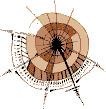 |
Distancia horizontal y vertical |
|
|
|
Una etiqueta HTML que es interpretada por el Netscape a partir de la versión V3.0, permite añadir especios en blanco horizontales y verticales. De tal manera se pueden por ejemplo agrandar la distancia de los párrafos manualmente.
Para muchas posibilidades que este comando ofrece, están entretanto las ![]() hojas de estilo CSS que son estándares oficiales. Al contrario los comandos aquí descritos no son estándares HTML.
hojas de estilo CSS que son estándares oficiales. Al contrario los comandos aquí descritos no son estándares HTML.
Aquí termina un párrafo. <p> <!-- Un nuevo párrafo es añadido --> <spacer type=vertical size=30> Un nuevo párrafo es añadido aquí. La distancia al párrafo anterior es claramente más grande que habitualmente |
Con <spacer ...> se introduce un espacio en blanco (spacer = "espaciador"). Ponga la etiqueta exáctamente en el sitio donde desea la espacio. Con la especificación adicional type=vertical puede determinar que el espacio sea vertical, como es necesario para espacios de párrafos. Con el atributo size= determina el tamaño del espacio. La especificación se efectúa en píxeles (size=tamaño).
|
|
Usted puede por ejemplo poner una sangría al primer renglón de un párrafo, como es natural en muchos libros y revistas.
Aquí termina un párrafo. <p> <!-- Un párrafo es añadido --> <spacer type=horizontal size=12>Un nuevo párrafo termina aquí. Una sangría en el primer renglón del párrafo |
Con <spacer ...> puede poner una sangría. Ponga la etiqueta delante de la primera palabra del párrafo, o sea delante de la palabra que se va a ser indentada. Con type=horizontal fuerza un espacio horizontal, que es necesario para las sangrías. Con size= especifica en cuantos píxeles el renglón debe ser indentado.
|
|
Usted puede indentar varios renglones verticalmente en forma de escalones. De tal manera puede lograr un efecto de escaleras. Son permitidas aún las "escaleras en varias columnas", ya que las sangrías horizontales son permitidas también dentro de renglones.
El primer renglón <spacer type=horizontal size=50>Con espacio<br> <spacer type=horizontal size=20>El segundo renglón <spacer type=horizontal size=50>Con espacio<br> <spacer type=horizontal size=40>El tercer renglón <spacer type=horizontal size=50>Con espacio<br> <spacer type=horizontal size=60>El cuarto renglón <spacer type=horizontal size=50>Con espacio<br> <spacer type=horizontal size=40>El quinto renglón <spacer type=horizontal size=50>Con espacio<br> <spacer type=horizontal size=20>El sexto renglón <spacer type=horizontal size=50>Con espacio<br> El séptimo renglón <spacer type=horizontal size=50>Con espacio<br> |
En el ejemplo puede ver que la eitiqueta <spacer> puede ser utilizada oportunamente delante de renglones, así como dentro de renglones. En el ejemplo los renglones dos hasta seis son indentados al principio del renglón con <spacer type=horizontal ...>, en el tamaño size= en píxeles que fueron espeficados. La especificaciones fueron escogidas de tal manera que se logró un efecto de escalera. Dentro del séptimo renglón fue añadida una distancia horizontal de una anchura fija de 50 píxeles. Así se logra una segunda "escalera" con un espacio fijo a la primera escalera.
|
|
Usted puede definir imágenes invisibles, o sea rectángulos con tamaños elegibles libremente. Estas imágenes invisibles producen el mismo efecto que las visibles en el texto de entorno (véase ![]() Dejar fluir el texto alrededor de las imágenes).
Dejar fluir el texto alrededor de las imágenes).
<spacer type=block width=100 height=50 align=left>Este texto fluye a la izquierda de und rectángulo invisible. |
Con el atributo type=block (block = bloque), width= (width=anchura) y height= (height=altura) puede definir un rectánulo para el espacio en blanco deseado. Con width= determina la anchura del rectángulo, con height= la altura. La dos especificaciones son en píxeles. Si el texto debe fluir alrededor del rectángulo, entonces tiene que fijar el alineamiento. Con la especificación align=left el texto fluye el texto siguiente a la derecha alrededor del rectángulo, con la especificación align=right fluye el texto a la izquierda al rededor del rectángulo alineado a la derecha.
Si usted pone esta etiqueta en seguida después de la etiqueta introductoria <body> y escoje una altura muy grande (por ejemplo height=10000), entonces puede de tal manera crear márgenes de páginas.
|
| |
| siguiente: |
|
| anterior: |
|
| ¡Escuche radio! |
![]() Traducción Virgilio Krumbacher, krumbacher@selfhtml.com.ar
Traducción Virgilio Krumbacher, krumbacher@selfhtml.com.ar